휴대폰 또는 PC에서 줌 프로필 사진을 제거하는 방법

Zoom 프로필 사진을 제거하는 방법과 그 과정에서 발생할 수 있는 문제를 해결하는 방법을 알아보세요. 간단한 단계로 프로필 사진을 클리어하세요.
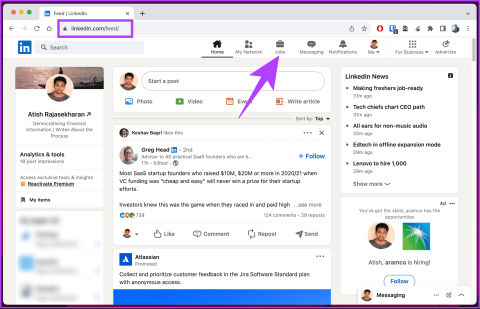
귀중한 LinkedIn 게시물과 채용 기회를 모두 추적하는 데 어려움을 겪고 계십니까? 이 기사에서는 모든 필수 업데이트를 받을 수 있도록 LinkedIn에서 저장된 게시물과 채용 정보를 찾는 방법을 안내합니다. 몇 가지 간단한 단계를 통해 가장 중요한 콘텐츠를 효율적으로 구성하고 액세스할 수 있습니다.
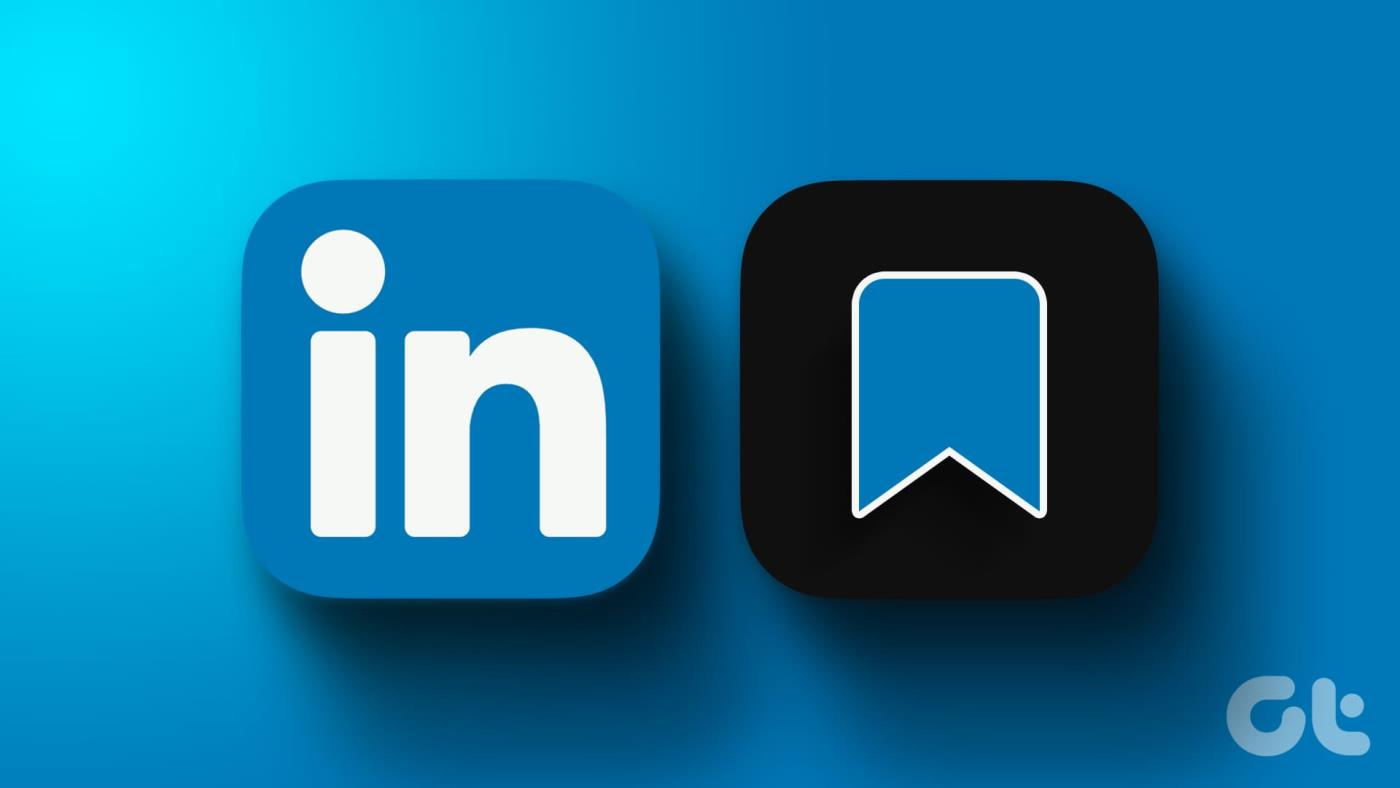
LinkedIn에 게시물과 채용 공고를 저장하려는 이유는 무엇입니까? 대답은 간단합니다. LinkedIn은 귀중한 통찰력, 취업 기회 및 업계 업데이트를 제공하는 보고입니다. 게시물과 채용정보를 저장하면 콘텐츠를 북마크에 추가하고 나중에 빠르게 다시 방문하여 최신 뉴스와 채용 전망을 확인할 수 있습니다.
이러한 이해를 바탕으로 프로세스를 시작하겠습니다. 먼저 채용공고나 게시물을 저장하는 방법을 알아보겠습니다.
LinkedIn에 채용 공고나 게시물을 저장하는 것은 매우 간단합니다. 데스크탑에 대한 단계부터 시작하겠습니다.
1단계 : Windows 또는 Mac 컴퓨터의 기본 브라우저에서 LinkedIn을 엽니다.
2단계 : 상단 탐색 표시줄에서 작업을 클릭합니다.
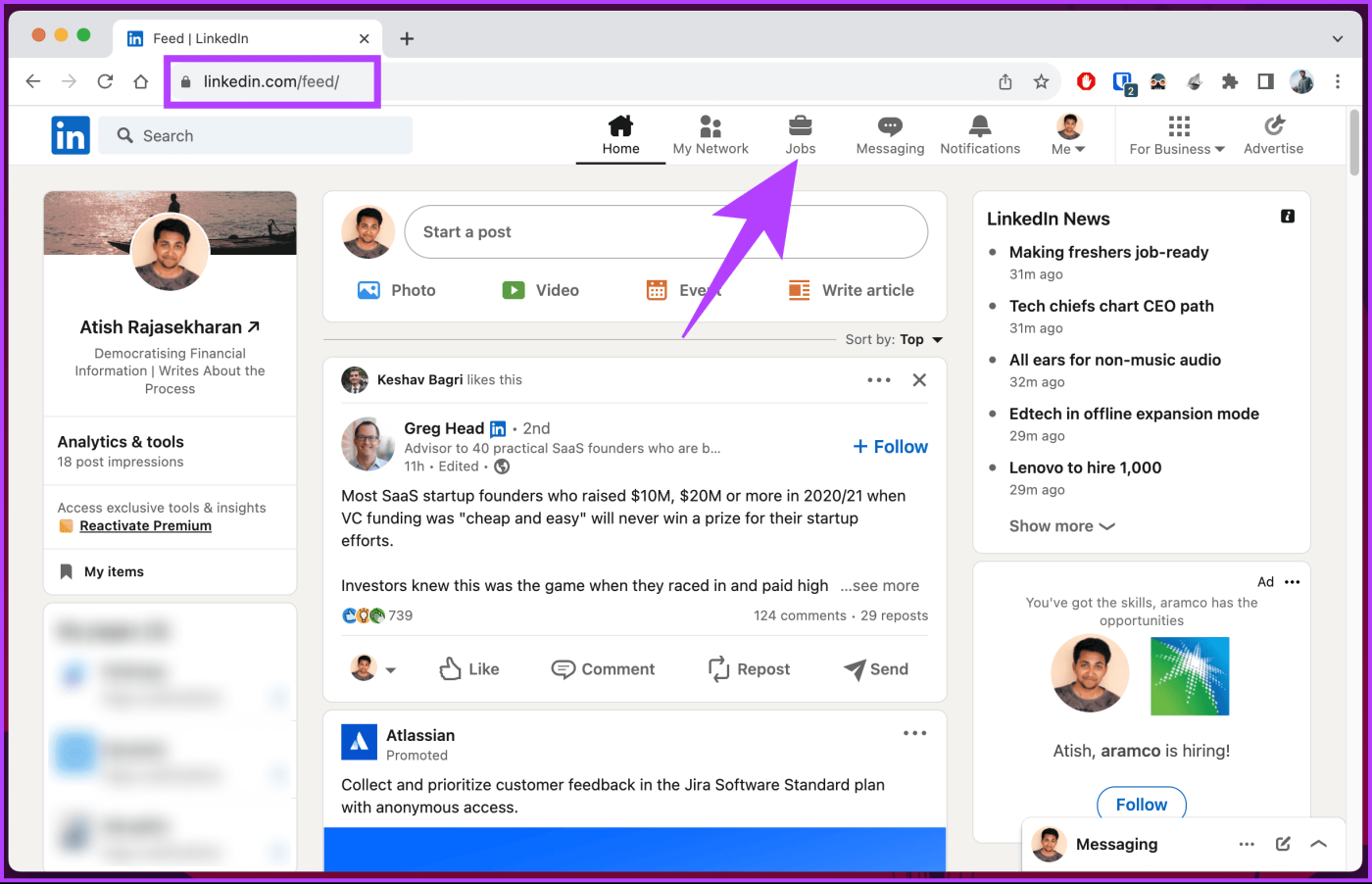
3단계 : 상단 검색창에 직위, 위치를 검색하고 검색을 클릭합니다. 원하거나 선호하는 직업을 찾으면 아래 단계를 계속 진행하세요.
4단계 : 저장하려는 작업을 클릭하고 오른쪽에 있는 저장 버튼을 클릭합니다.
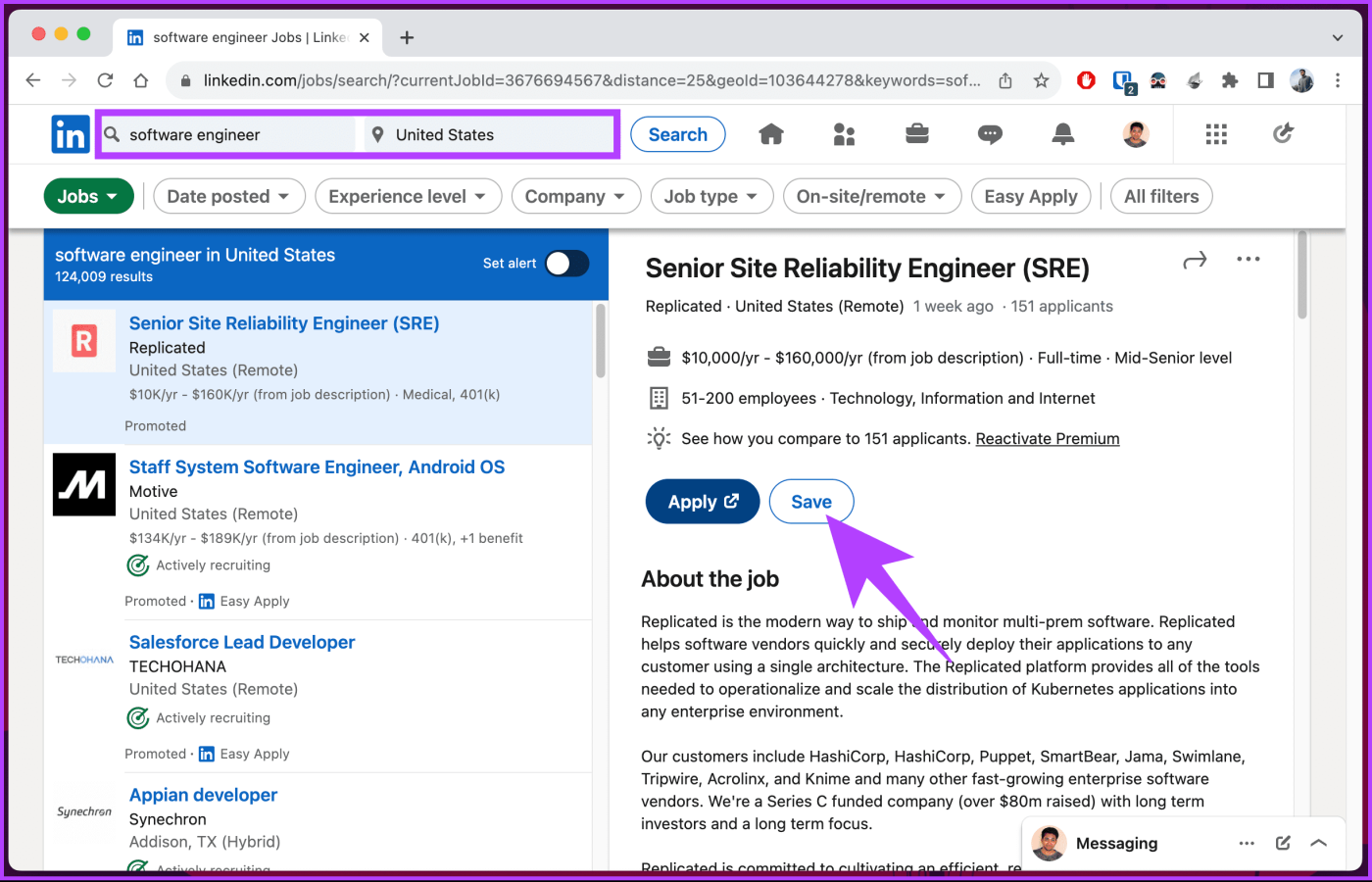
그게 다야. LinkedIn에 쉽게 일자리를 저장했습니다. LinkedIn에 저장할 채용 정보가 여러 개인 경우 위 단계를 ���복해야 합니다.
Android 사용자인지 iOS 사용자인지에 관계없이 단계는 동일합니다. 하지만 시연을 위해 Android를 사용하겠습니다. 아래 단계를 따르십시오.
1단계 : LinkedIn 앱을 실행하고 하단 탐색 모음에서 채용 공고로 이동합니다.

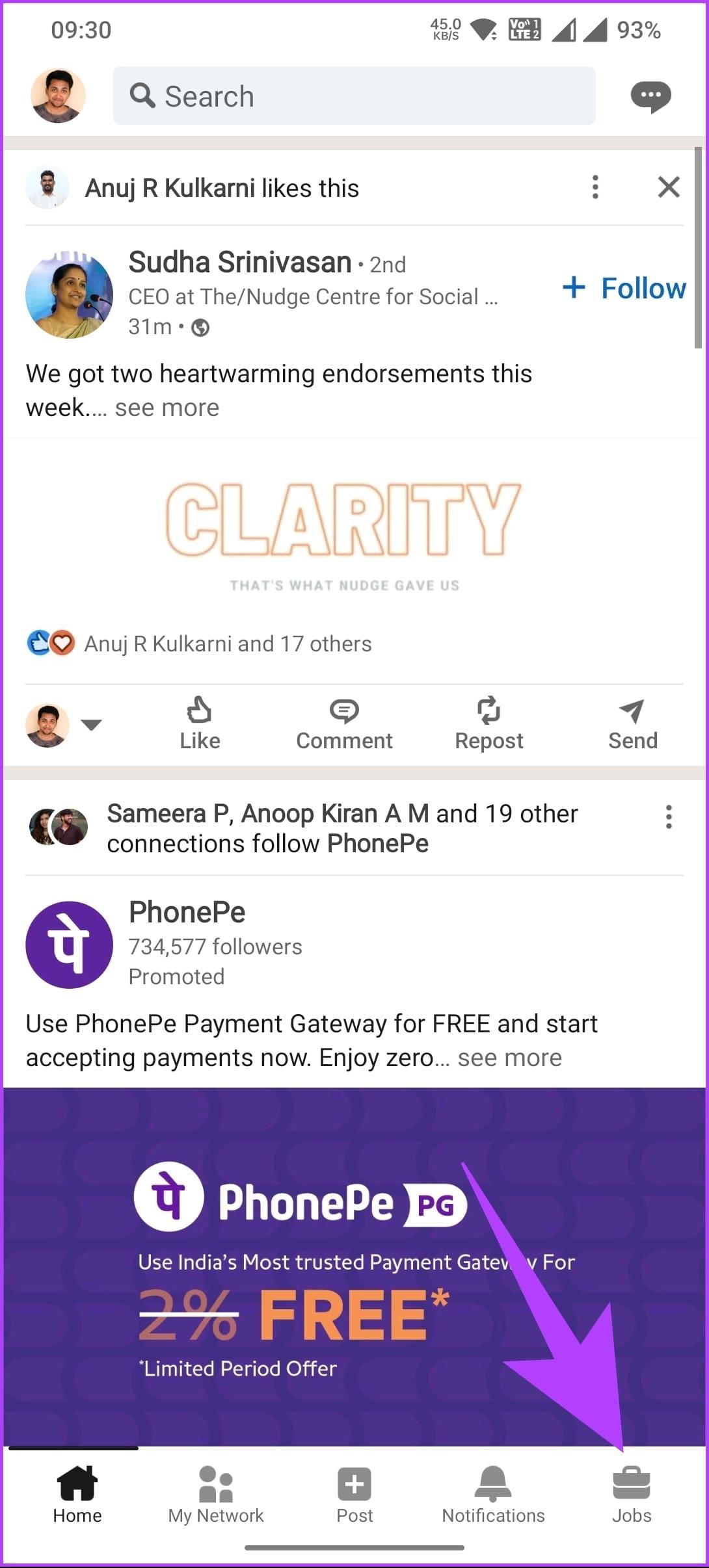
2단계 : 상단 검색창에 직위와 위치를 검색하세요. 원하거나 선호하는 직업을 찾으면 아래 단계를 계속 진행하세요.
3단계 : 다음 화면에서 채용공고를 검색하거나 제안 또는 추천 목록에서 선택한 후 북마크 아이콘을 눌러 목록을 저장하세요.
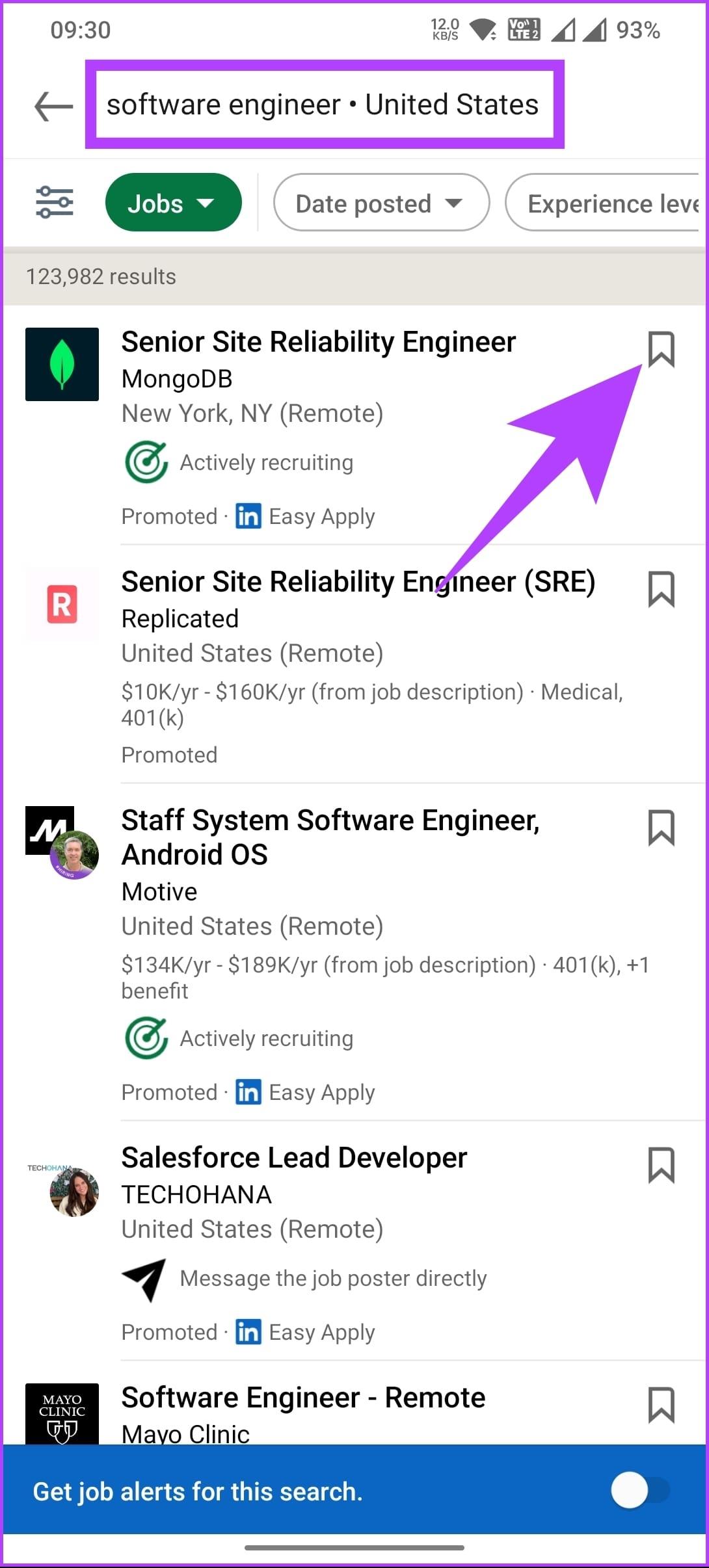
됐어요. LinkedIn에 채용 공고를 저장했는데 원할 때마다 액세스할 수 있습니다.
또한 읽어 보세요 : LinkedIn에서 누군가의 생일을 찾는 방법
게시물을 저장하는 것은 LinkedIn에서 채용 정보를 저장하는 것과 다르지 않습니다. 데스크탑에 대한 단계부터 시작해 보겠습니다.
1단계 : Windows 또는 Mac 컴퓨터의 기본 브라우저에서 LinkedIn을 엽니다.
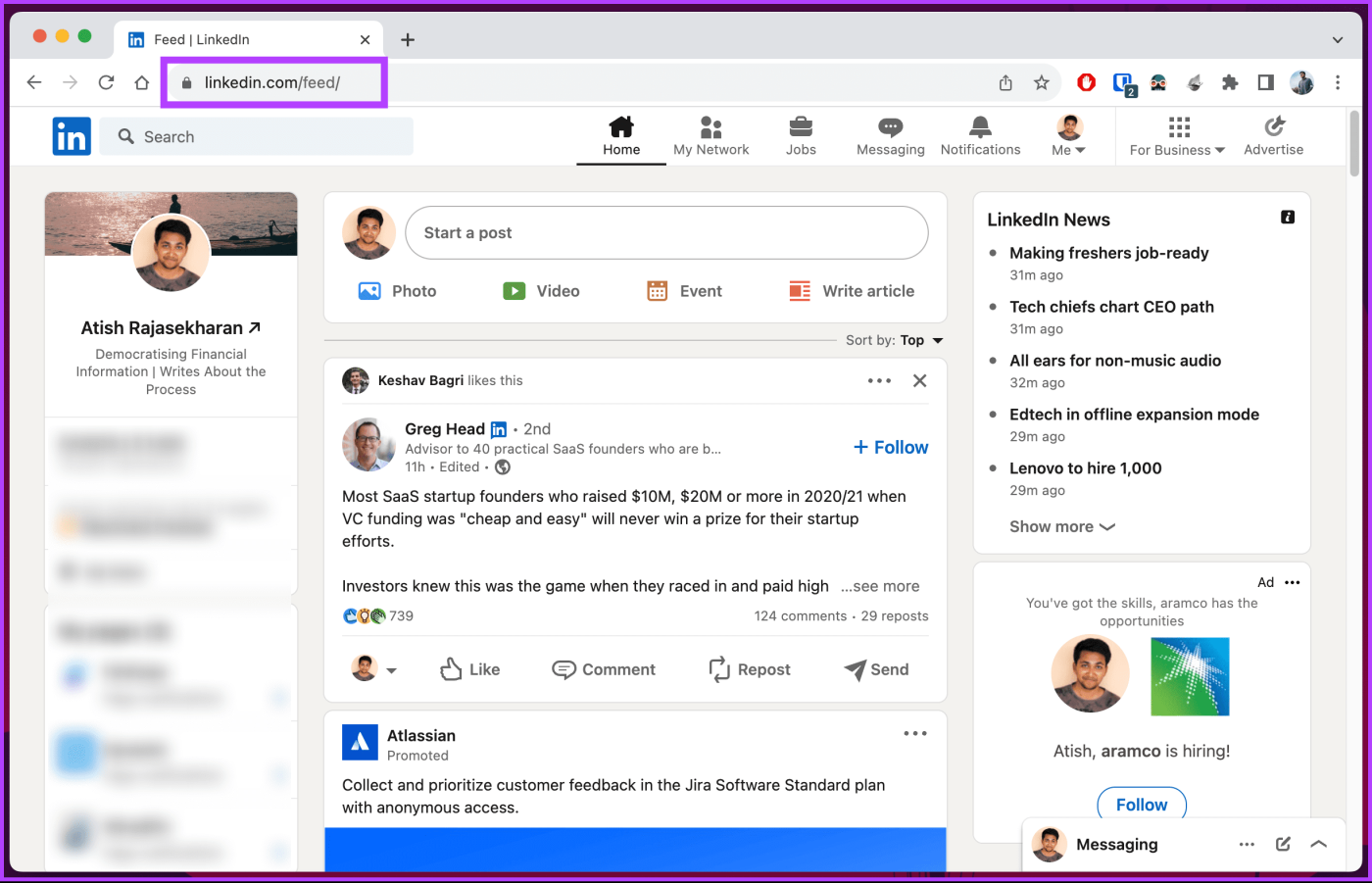
2단계 : 저장하려는 게시물로 이동합니다. 오른쪽 상단에 있는 점 3개 아이콘을 클릭하고 메뉴에서 저장을 선택합니다.

됐어요! 게시물은 LinkedIn 계정에 저장됩니다.
Android와 iOS의 단계는 동일합니다. 하지만 시연을 위해 Android를 사용하겠습니다. iOS를 사용 중이라면 따라하세요.
1단계 : LinkedIn 앱을 실행합니다.
2단계 : 나중을 위해 저장하려는 게시물로 이동한 후 오른쪽 상단에 있는 점 3개 아이콘을 탭하세요.

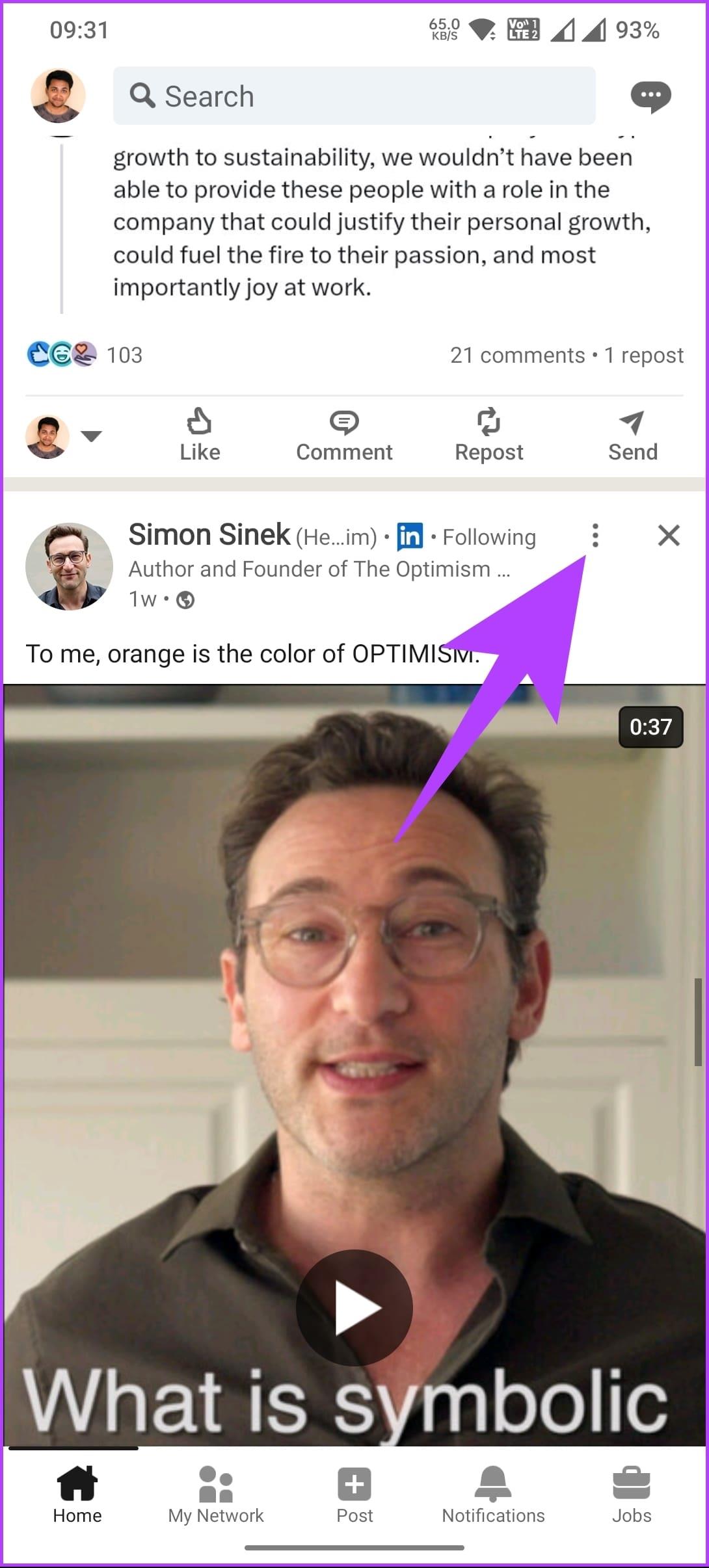
3단계 : 하단 시트에서 저장을 선택합니다.
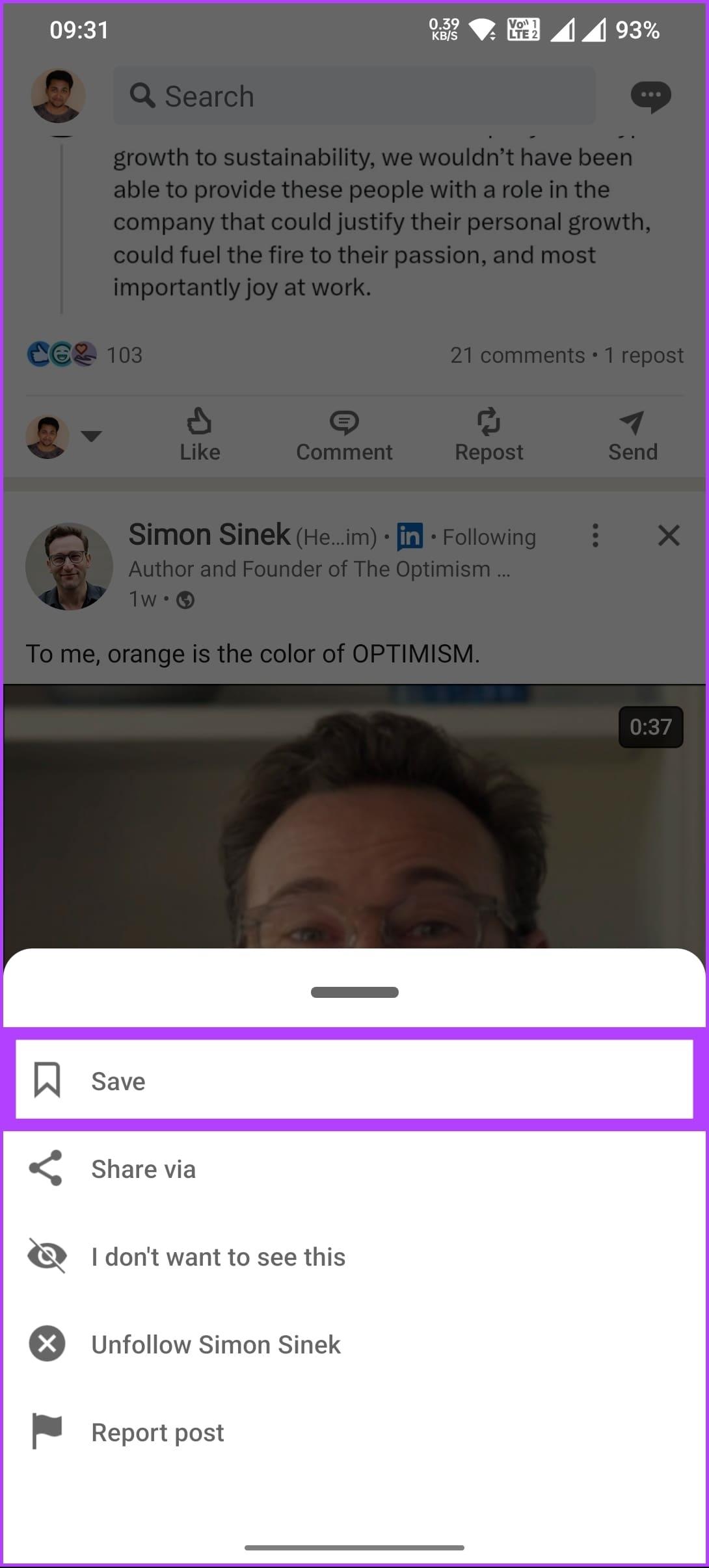
그러면 나중에 읽을 수 있도록 게시물이 저장되거나 북마크에 추가됩니다. 이제 저장했으므로 LinkedIn에 저장된 게시물과 채용 정보가 어디에 있는지 알고 싶을 수도 있습니다. 계속 읽으세요.
추가 읽기 : LinkedIn에서 프로필 URL을 찾고 변경하는 방법
LinkedIn에서 저장된 게시물과 채용 정보를 찾는 방법에는 여러 가지가 있습니다. 우리는 그것들을 모두 단계별로 설명할 것입니다. 의 시작하자.
저장된 게시물이나 채용 정보를 정기적으로 확인하는 경우 LinkedIn의 저장된 게시물이나 채용 정보에 액세스하는 가장 좋은 방법 중 하나는 북마크를 지정하는 것입니다. 당신이 해야 할 일은 아래 링크를 여는 것 뿐입니다:
링크가 열리면 링크를 빠르게 저장하여 언제든지 저장된 항목에 액세스하세요. 북마크하는 방법을 모르는 경우 Firefox, Chrome 및 Opera에서 열려 있는 모든 탭을 북마크에 추가하는 방법 에 대한 기사가 도움이 될 것입니다. 자주 이용하는 사용자가 아니거나 링크를 북마크에 추가하고 싶지 않다면 다음 방법을 확인해 보세요.
이는 LinkedIn에 저장된 게시물과 채용 정보에 액세스하는 데 가장 일반적으로 사용되는 방법 중 하나입니다. 아래 단계를 따르십시오.
1단계 : Windows 또는 Mac 컴퓨터의 기본 브라우저에서 LinkedIn을 엽니다.
2단계 : 측면 창에서 내 항목을 클릭합니다.
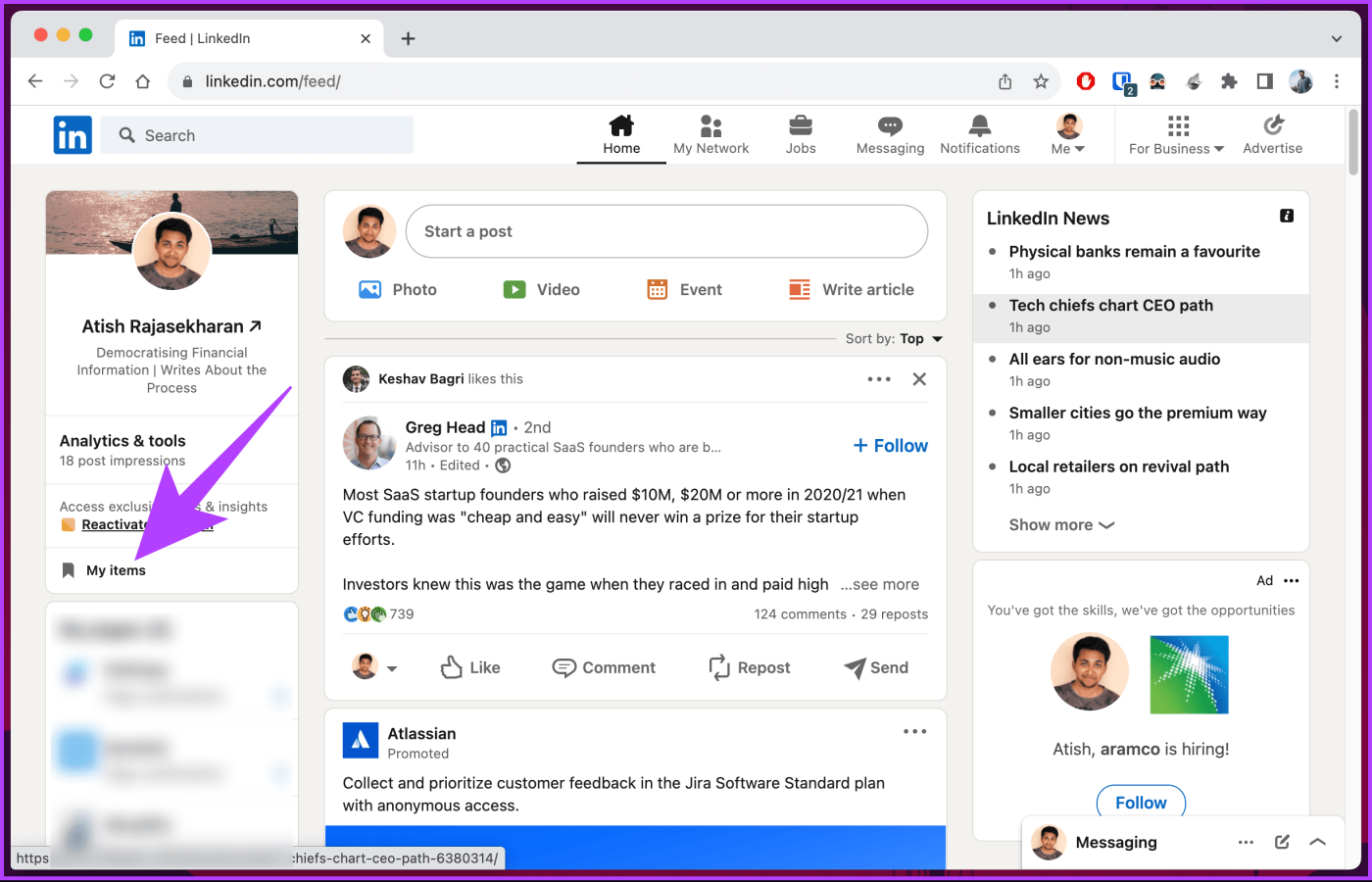
저장된 작업과 게시물을 찾을 수 있는 내 항목 페이지로 이동하게 됩니다. 여기에서 저장된 작업이나 게시물 사이를 전환하고 나중에 읽기 위해 저장한 내용에 액세스할 수 있습니다.
사이드바에서 내 항목을 찾을 수 없는 경우 다음 방법을 확인하세요.
LinkedIn은 상단 탐색 표시줄에 옵션을 배치하여 채용 공고에 쉽게 액세스할 수 있도록 했습니다. 여기에서 저장된 채용 공고나 게시물에 액세스할 수 있습니다. 아래 지침을 따르십시오.
1단계 : Windows 또는 Mac 컴퓨터의 기본 브라우저에서 LinkedIn을 엽니다.
2단계 : 상단 탐색 표시줄에서 작업을 클릭합니다.
귀하에게 추천 및 권장되는 작업으로 이동됩니다.
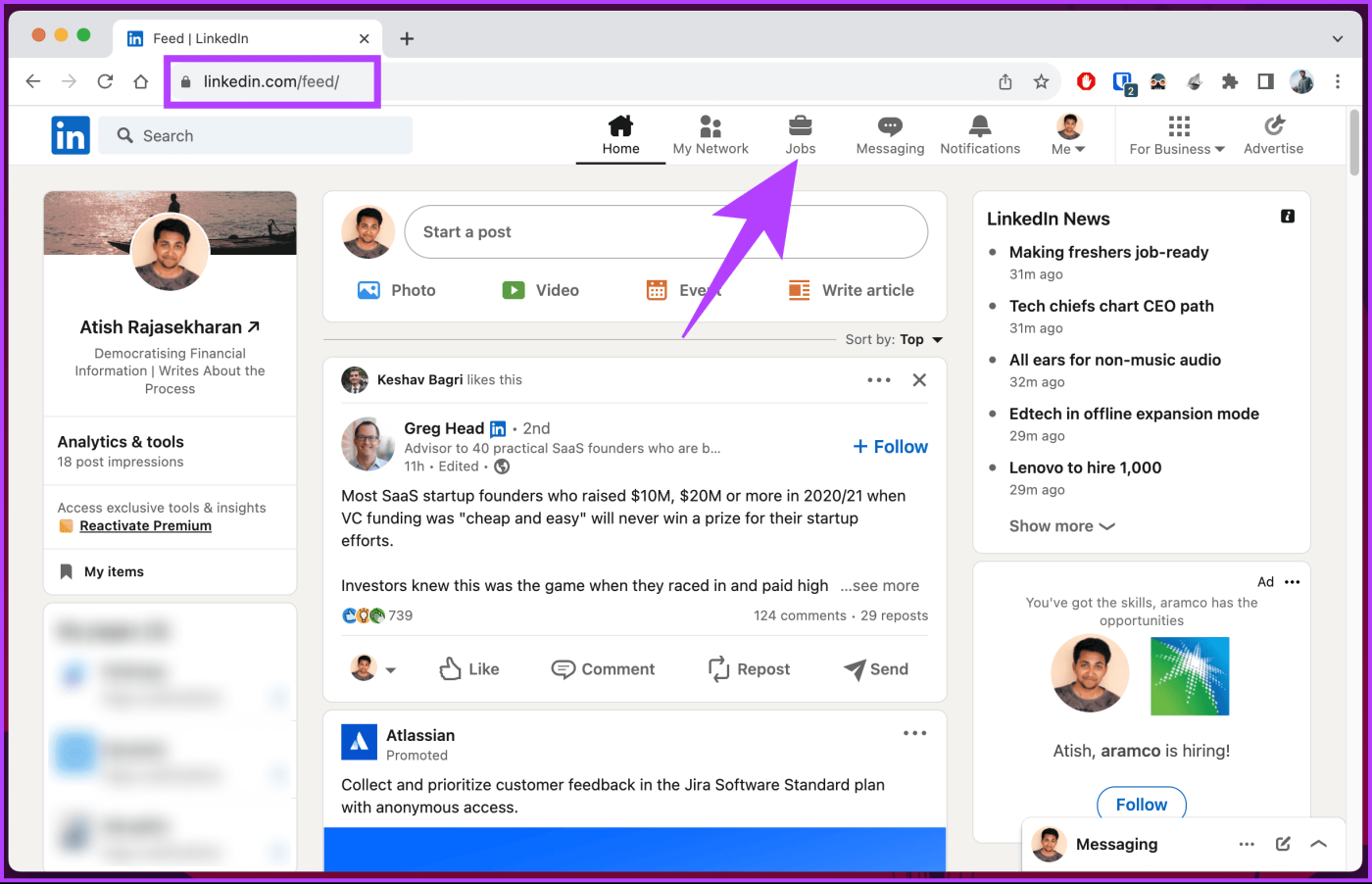
3단계 : 측면 창에서 내 작업을 클릭합니다.
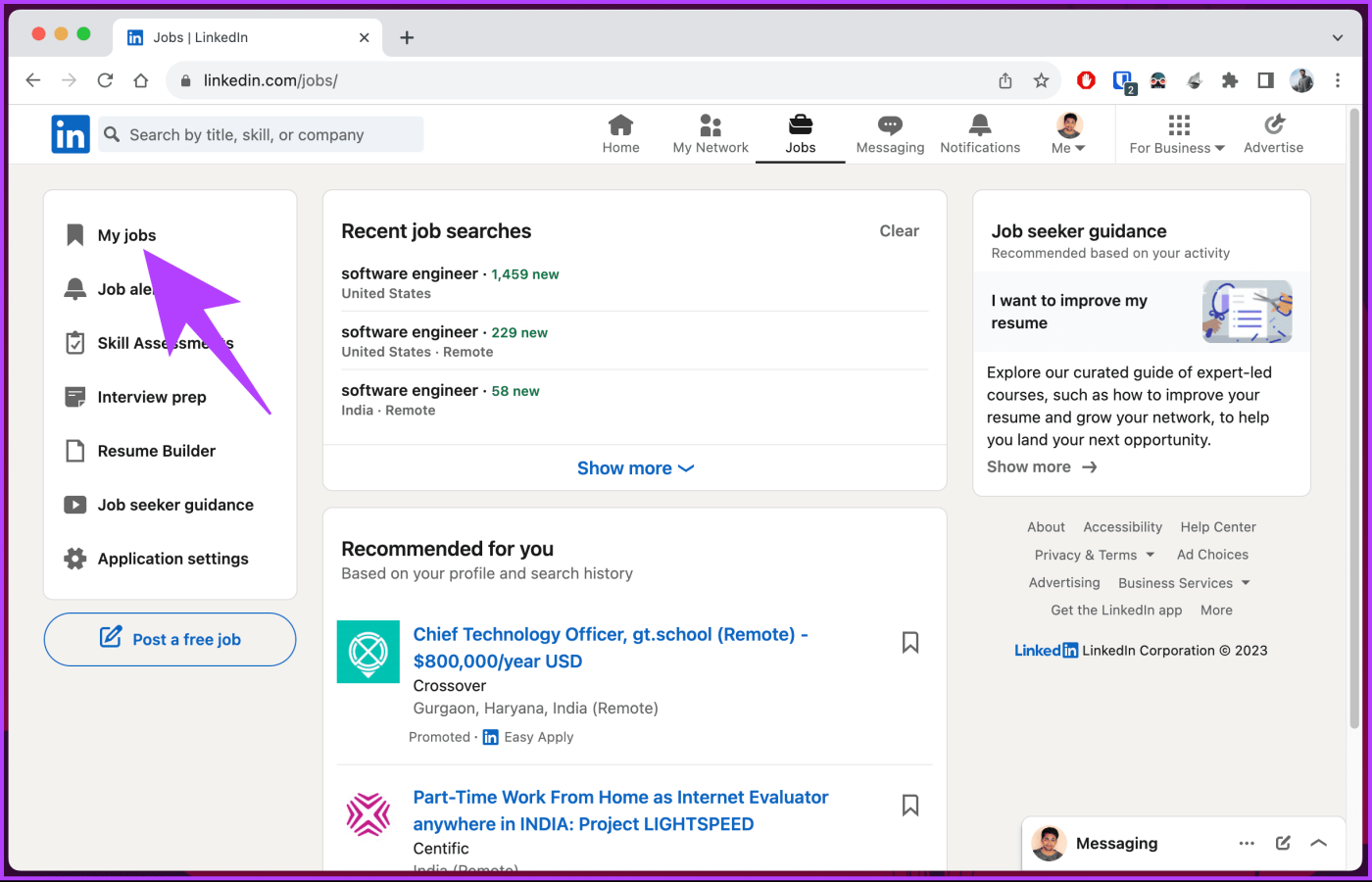
내 항목 페이지로 이동하면 왼쪽 창에서 내 작업이나 저장된 게시물 간에 쉽게 전환할 수 있습니다.
LinkedIn에 저장된 게시물이나 채용 공고에 액세스하는 다른 방법을 원한다면 다음 방법으로 이동하세요.
또한 읽어 보세요 : 모바일 및 PC에서 LinkedIn 채용 알림을 끄는 방법
이는 LinkedIn에 저장된 게시물과 채용 정보를 볼 수 있는 또 다른 방법입니다. 그러나 위의 방법과 달리 프로필에서 LinkedIn에 저장된 게시물과 채용 공고를 볼 수 있습니다. 아래 언급된 단계를 따르세요.
1단계 : Windows 또는 Mac 컴퓨터의 기본 브라우저에서 LinkedIn을 엽니다.
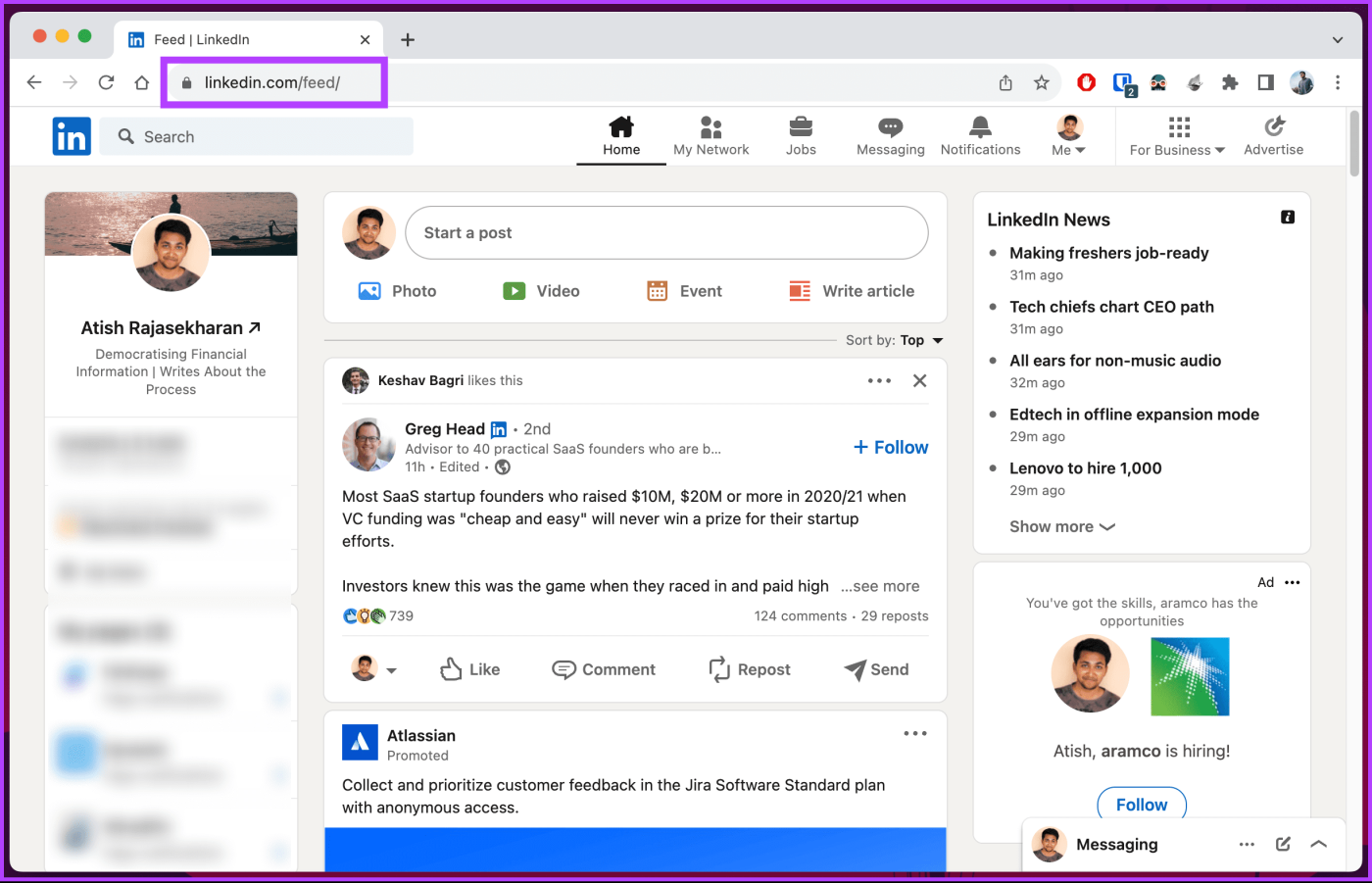
2단계 : 상단의 나 버튼을 클릭하고 드롭다운 메뉴에서 프로필 보기를 선택합니다.
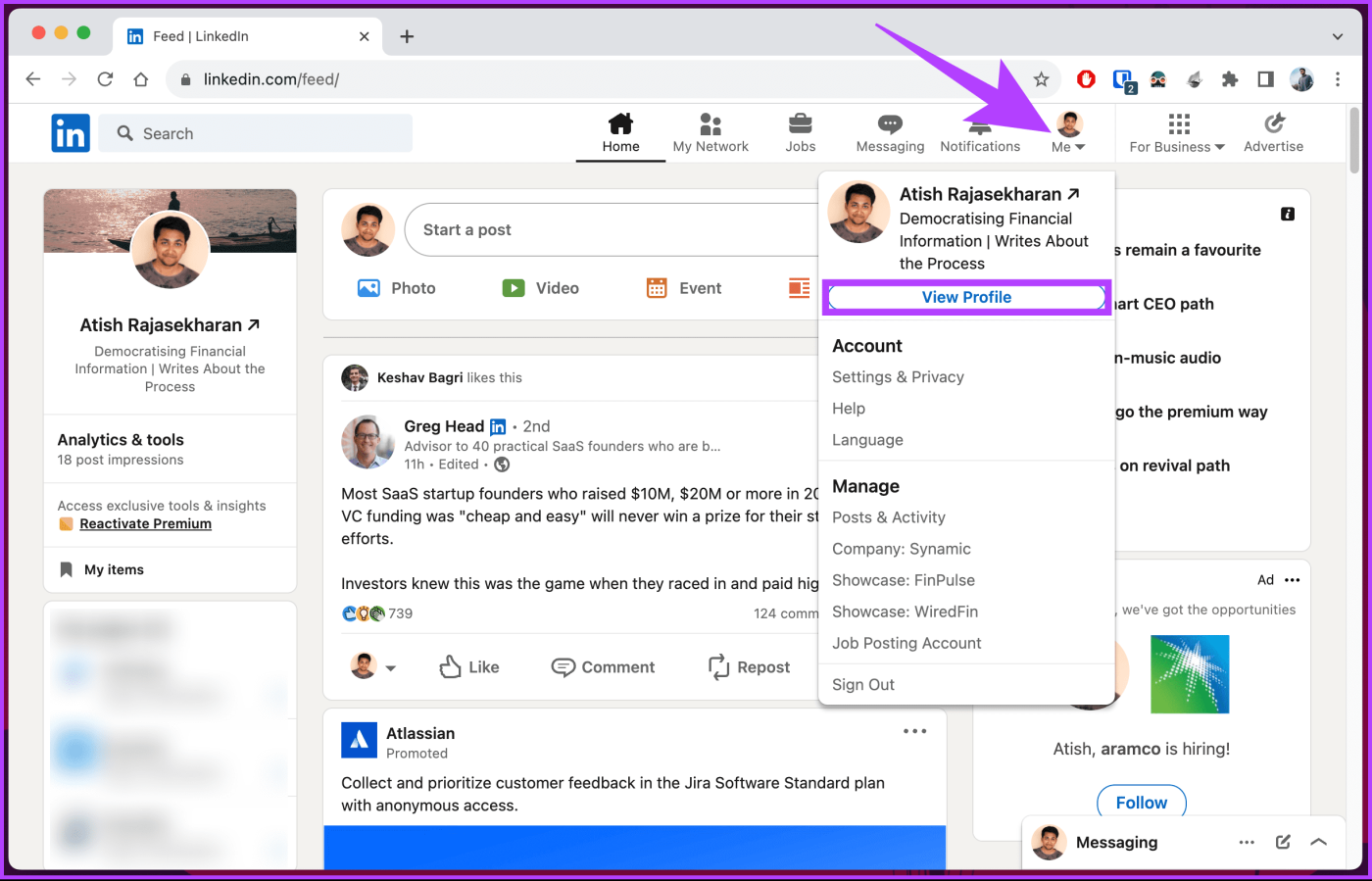
3단계 : 리소스 섹션으로 스크롤하고 모든 리소스 표시를 클릭합니다.
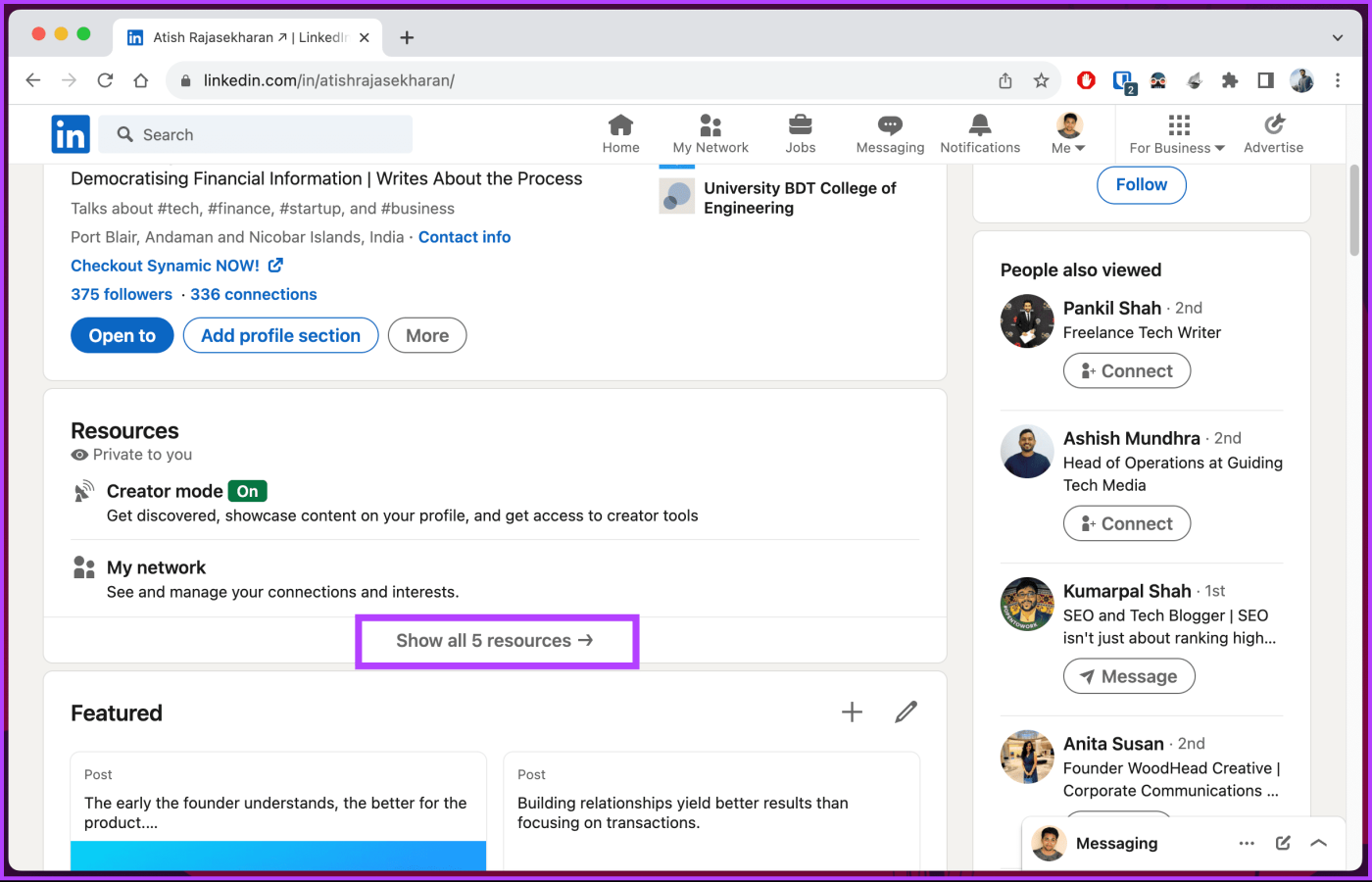
4단계 : 옵션에서 내 항목을 선택합니다.
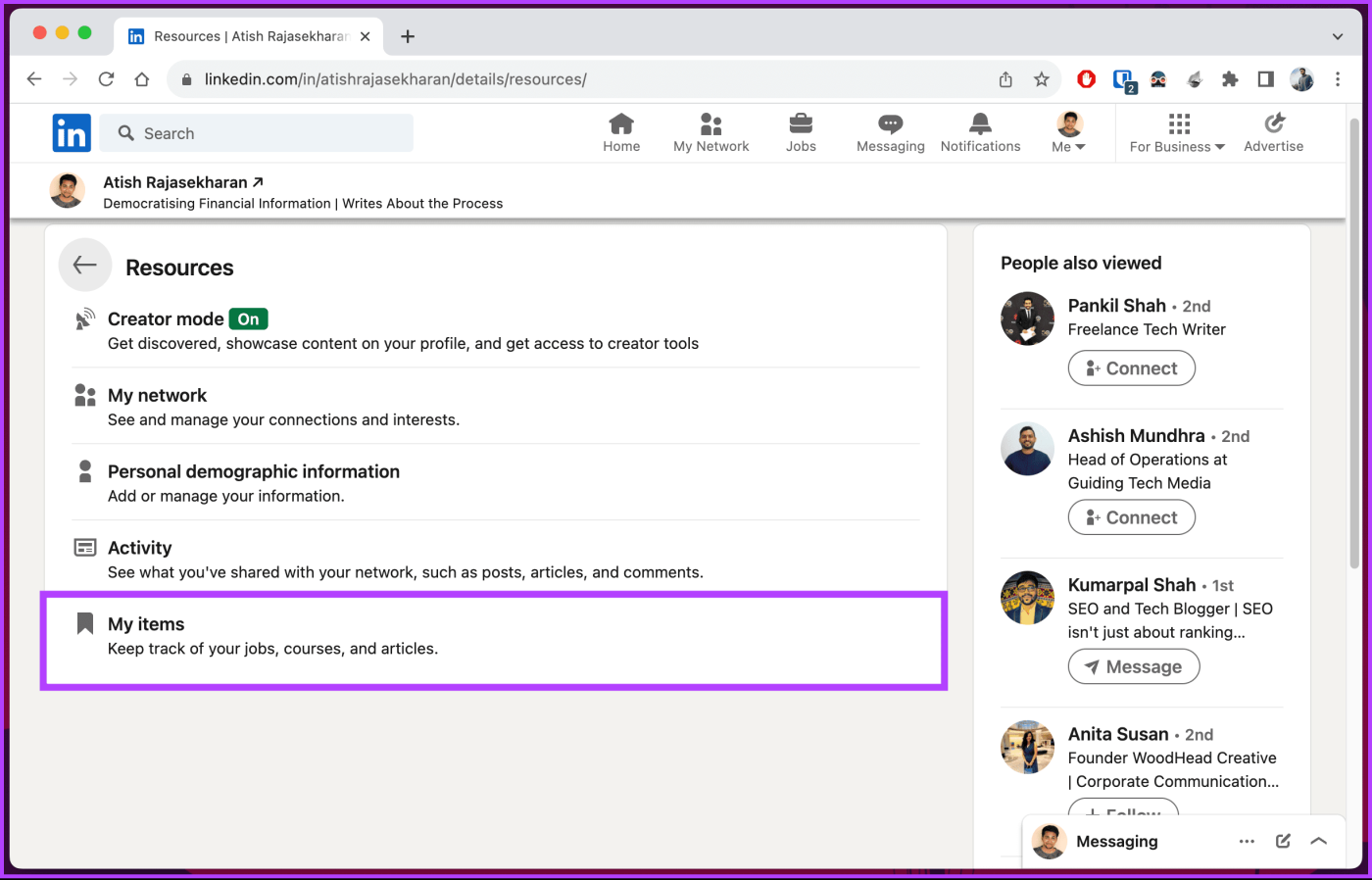
저장된 작업과 게시물을 찾을 수 있는 내 항목 페이지로 이동하게 됩니다. 왼쪽 창에서 저장된 작업이나 게시물 사이를 전환하고 저장한 내용에 액세스할 수 있습니다.
데스크톱과 달리 LinkedIn에서는 저장된 게시물과 채용 공고를 보는 방법이 두 가지뿐입니다. 가장 쉽고 직접적인 방법 중 하나부터 시작해 보겠습니다.
참고 : 단계는 Android와 iOS에서 동일합니다. 그러나 우리는 시연을 위해 Android를 사용하고 있습니다. iOS를 사용 중이라면 따라하세요.
데스크톱과 마찬가지로 LinkedIn 모바일 앱에서도 저장된 채용 공고에 액세스할 수 있는 채용 공고 옵션이 제공됩니다. 아래 단계를 따르세요.
1단계 : Android 또는 iOS 기기에서 LinkedIn 앱을 실행하고 하단 탐색 모음에서 채용 공고로 이동합니다.

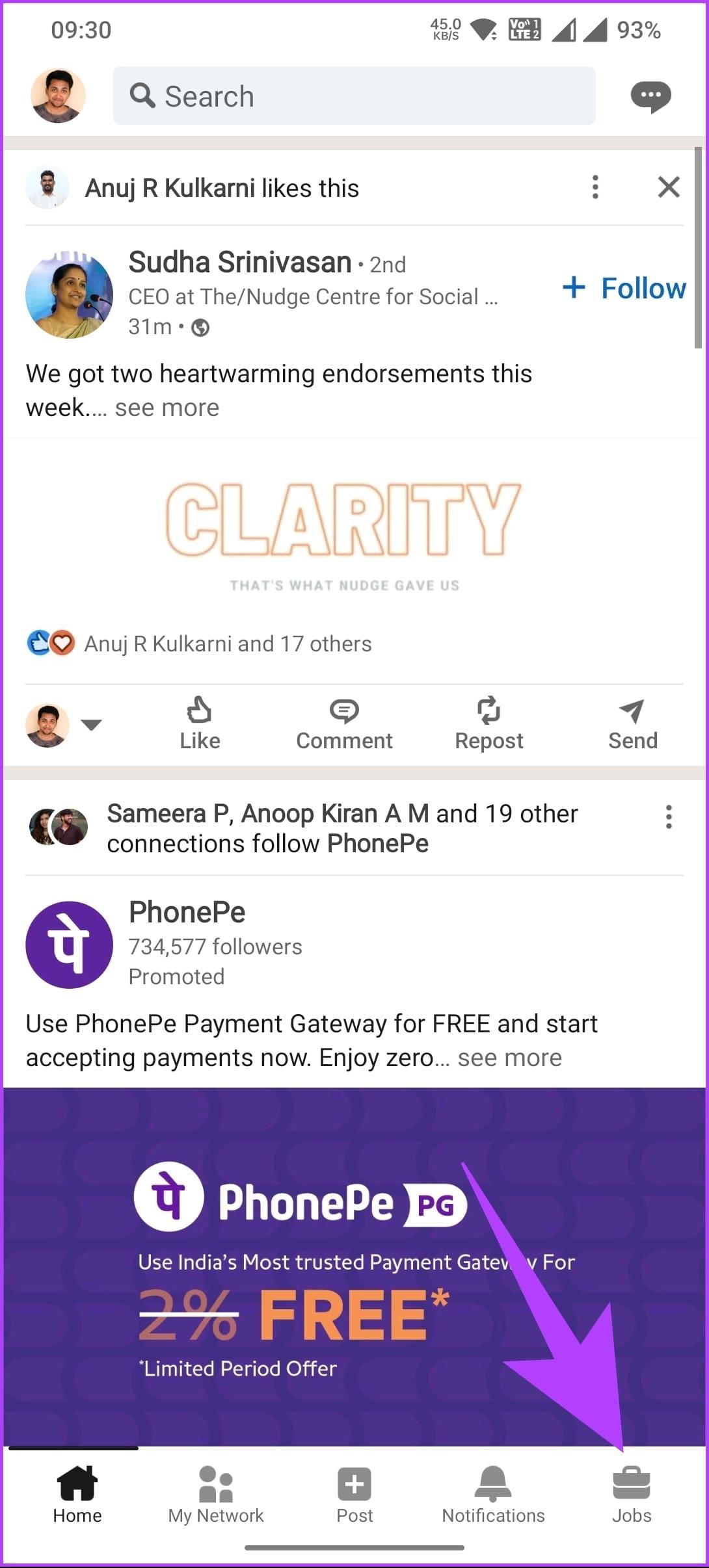
2단계 : 다음 화면에서 내 작업을 선택하면 저장된 작업으로 이동됩니다.
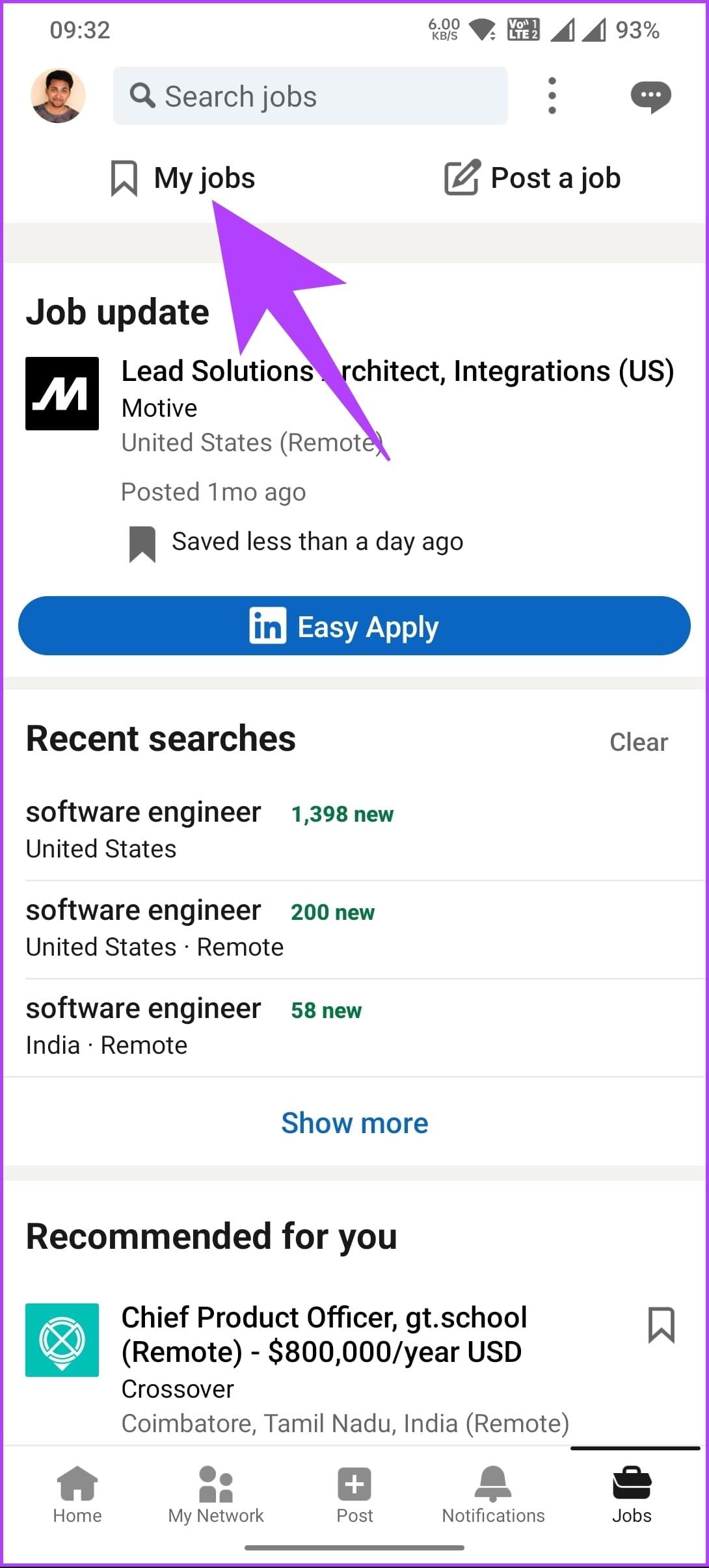
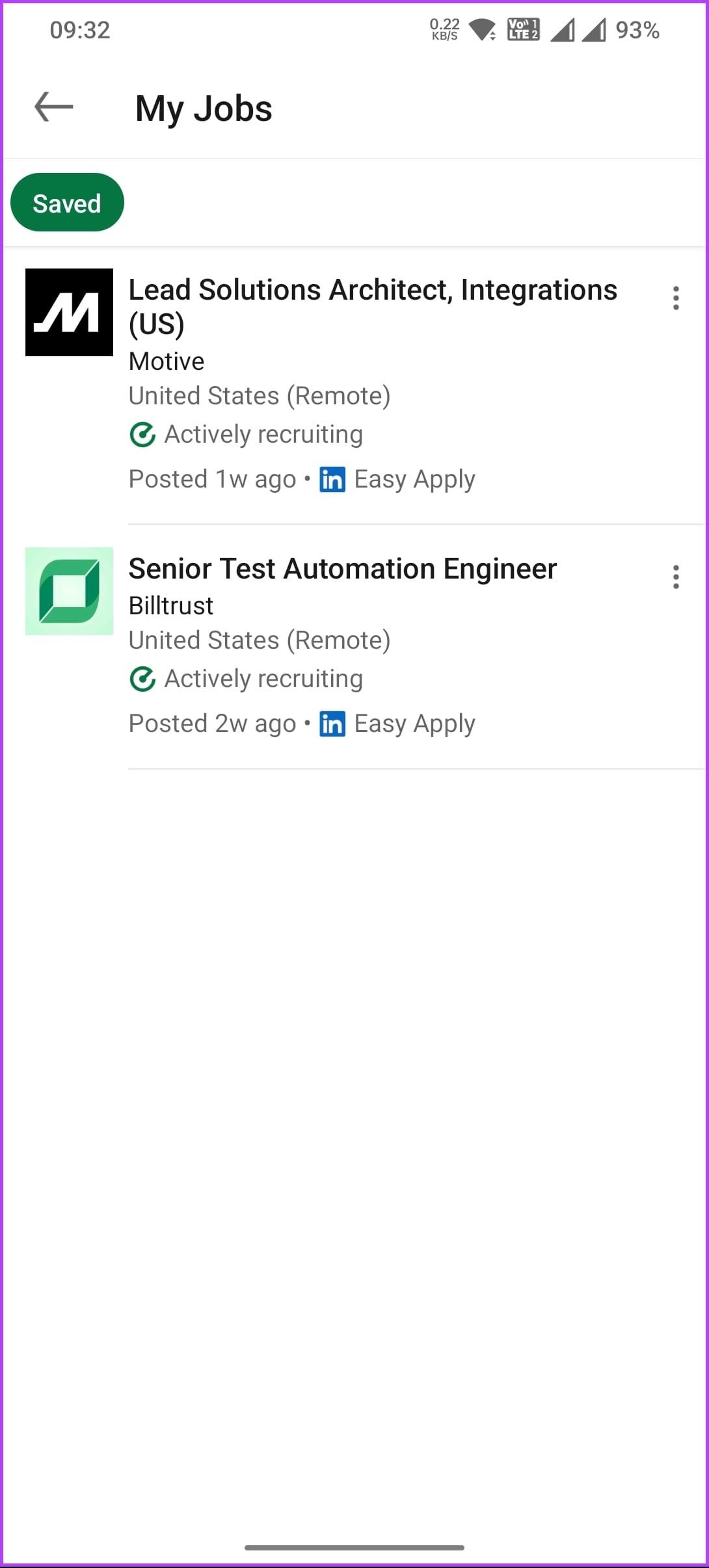
특별히 저장된 채용 정보를 찾고 있지 않지만 저장된 게시물에도 액세스하려는 경우 다음 방법을 통해 두 가지를 모두 통합할 수 있습니다.
또한 읽어 보세요 : LinkedIn에서 중요 받은 편지함을 끄는 방법
1단계 : LinkedIn 앱을 실행하고 왼쪽 상단에 있는 프로필 사진을 탭합니다.

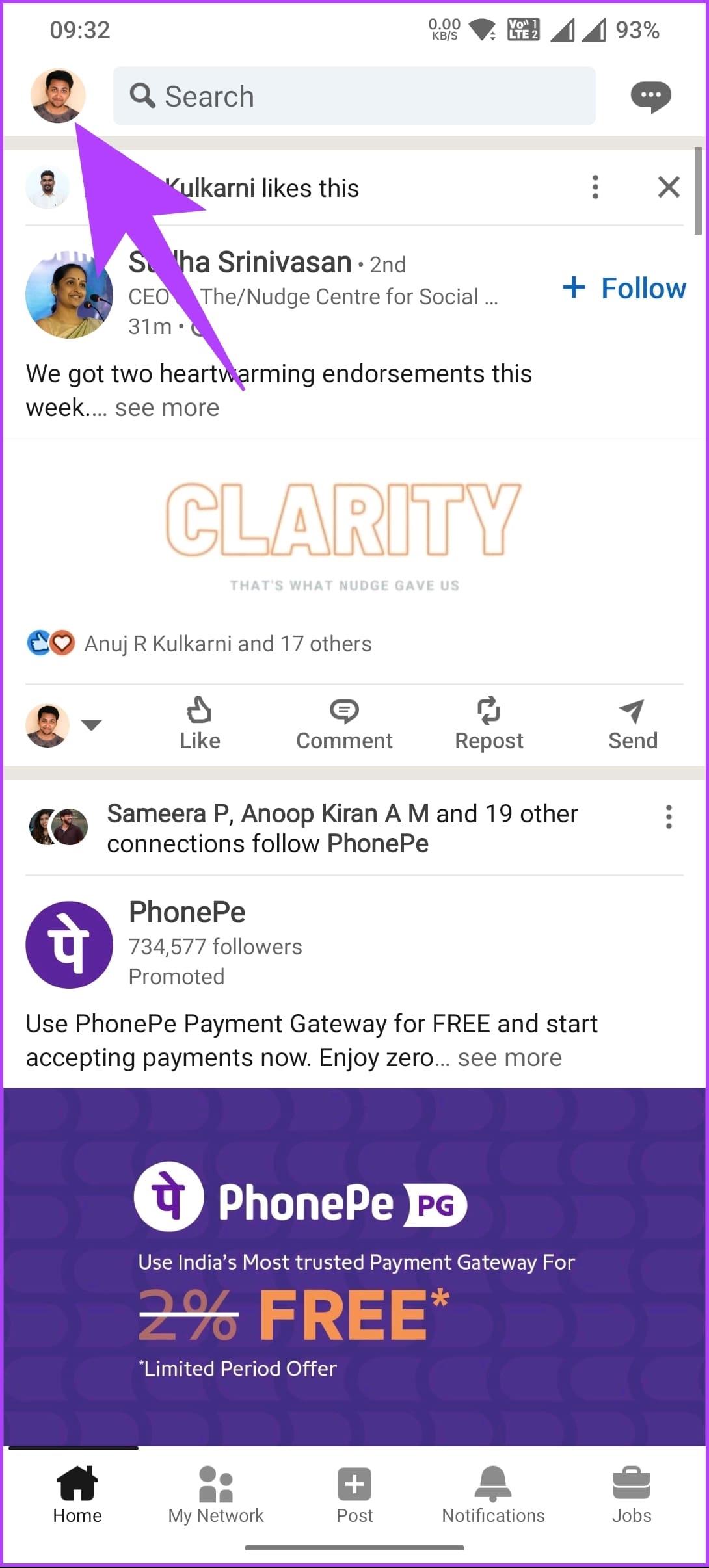
2단계 : 측면 창에서 프로필 보기를 선택합니다. 프로필 아래에서 아래로 스크롤하고 리소스 섹션에서 '모든 리소스 표시'를 탭하세요.
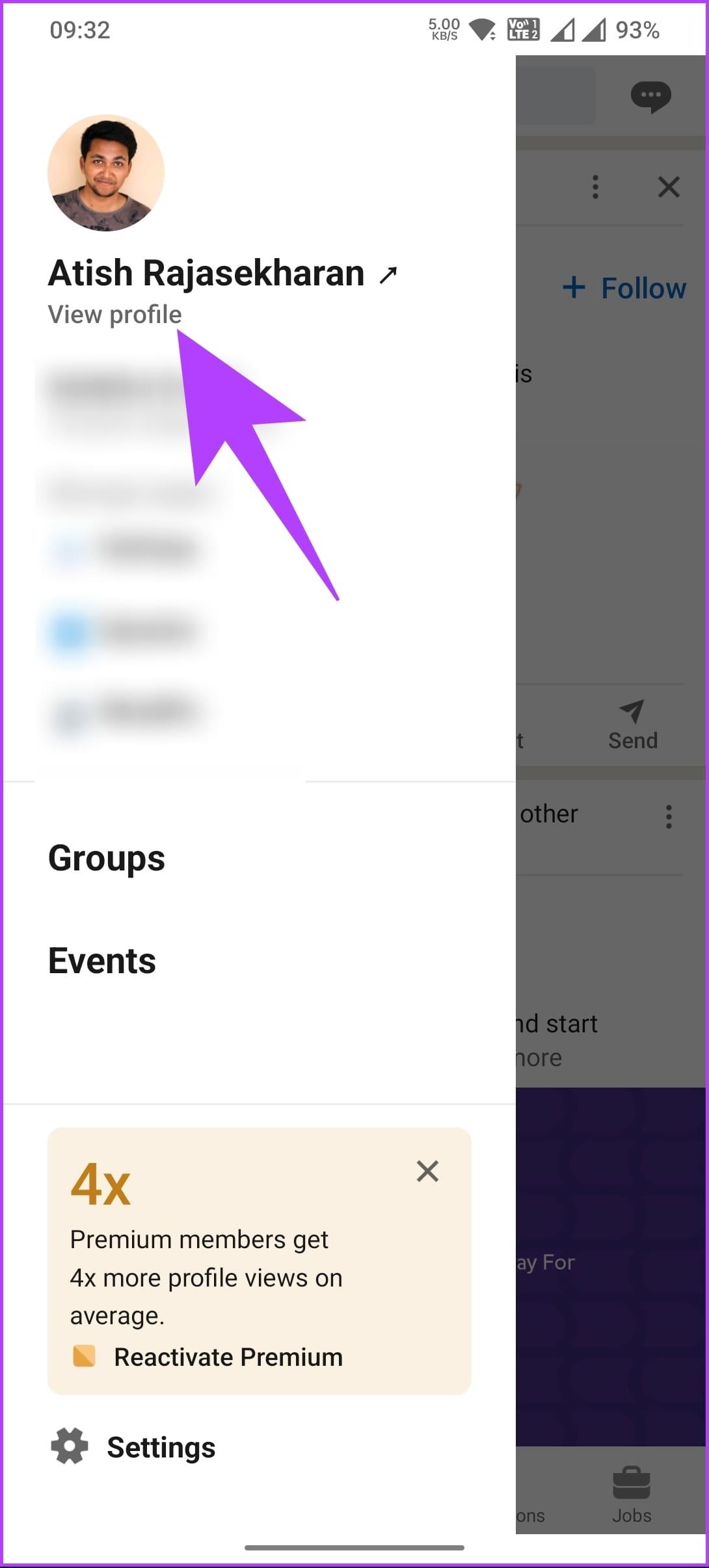
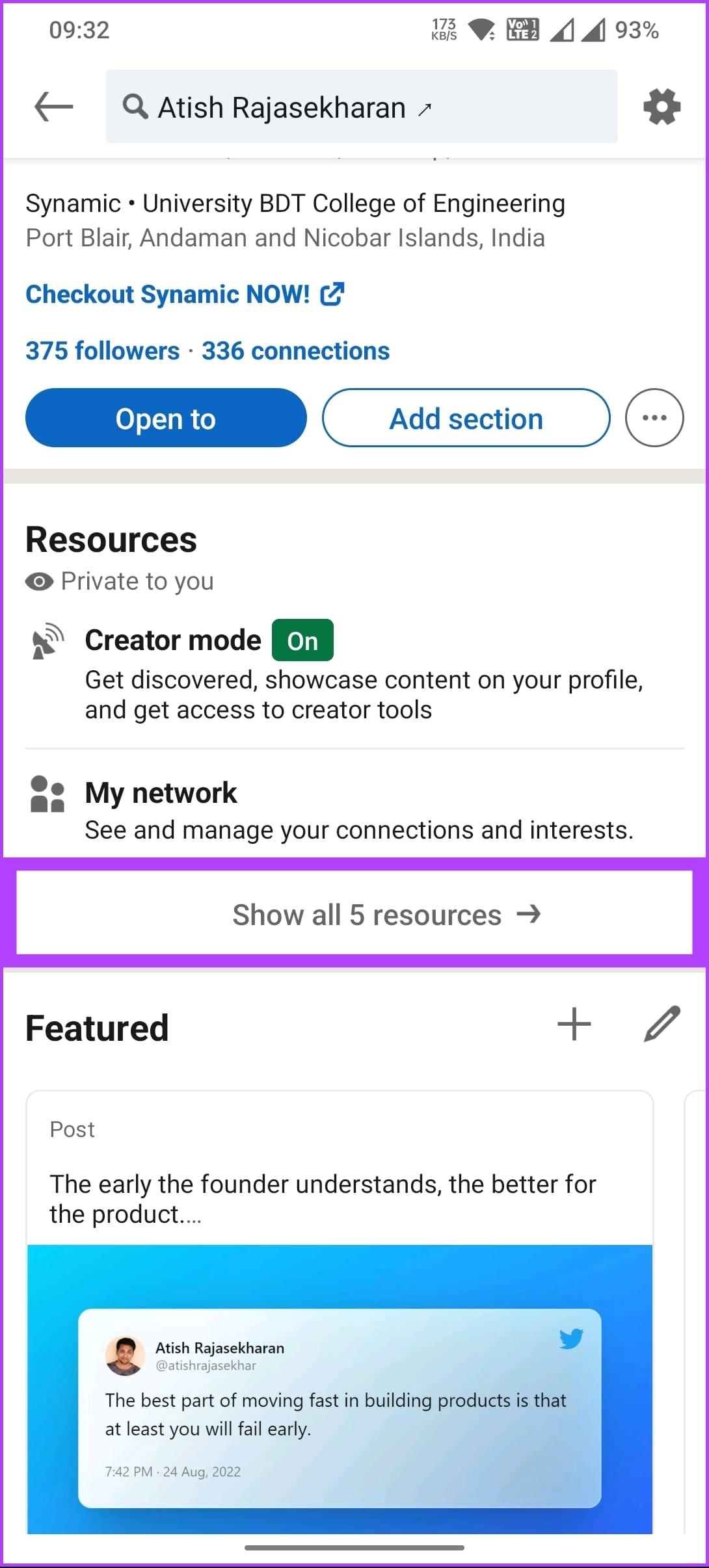
3단계 : 리소스 화면에서 내 항목을 선택합니다. 이제 내 작업과 저장된 게시물 중에서 선택하여 저장한 내용에 액세스하세요.
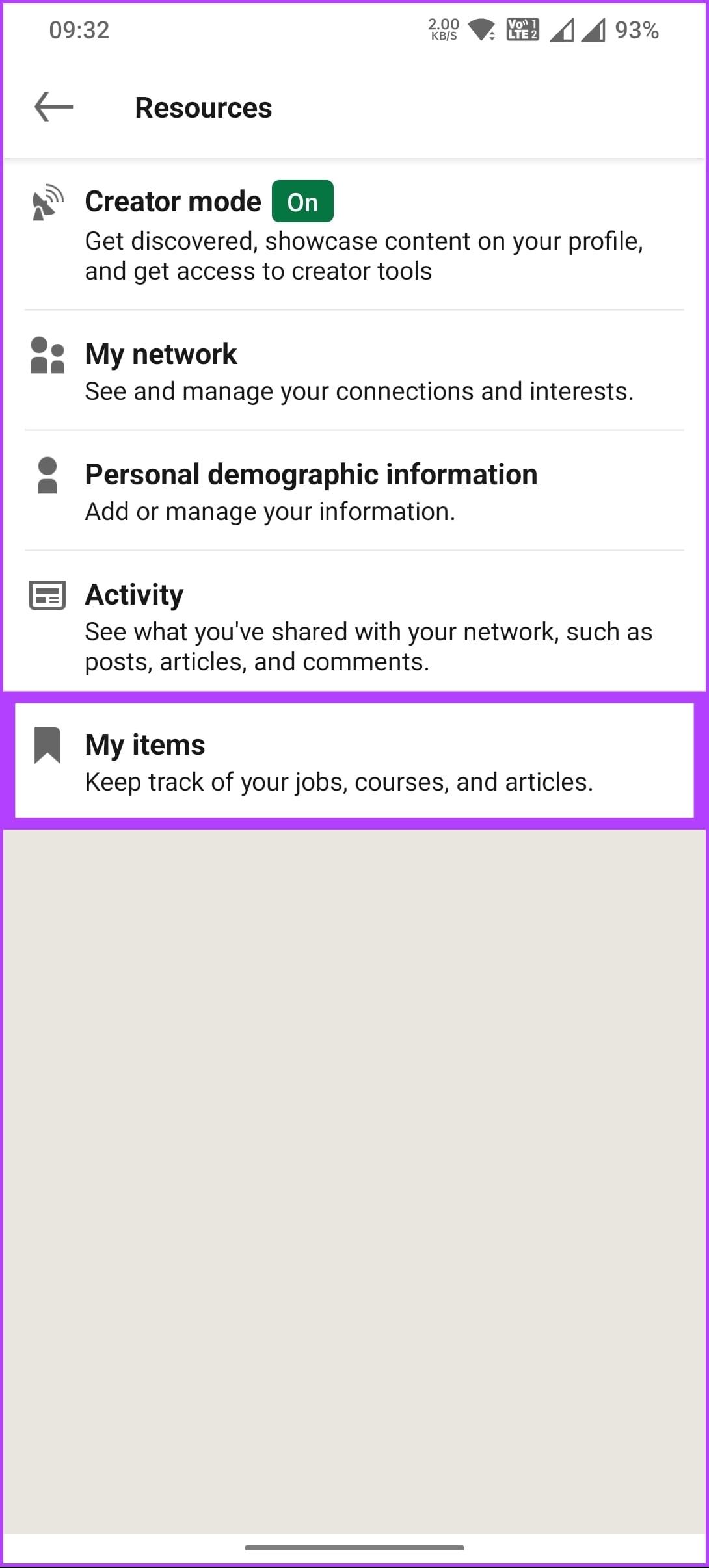
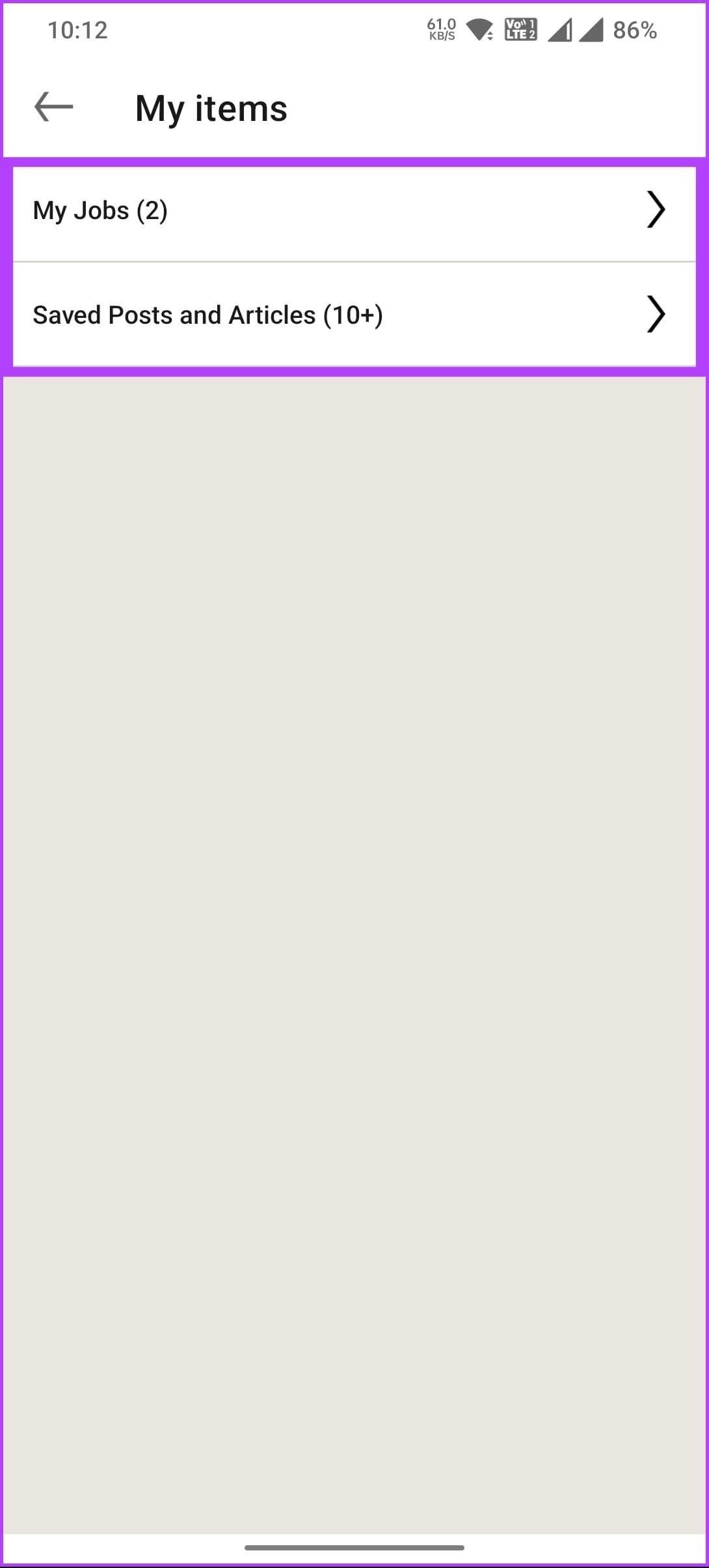
됐어요. 이제 LinkedIn에 저장된 게시물을 어디에서 찾아 빠르게 액세스할 수 있는지 알 수 있습니다. LinkedIn을 통해 지원한 채용 정보를 찾거나 관리하려면 계속해서 읽어보세요.
LinkedIn에서 지원한 직무를 찾고 관리하는 것은 매우 간단합니다. 실제로 아래 단계를 통해 보관된 작업을 찾을 수도 있습니다. 아래 단계를 따르세요.
1단계 : Windows 또는 Mac 컴퓨터의 기본 브라우저에서 LinkedIn을 엽니다.
2단계 : 측면 창에서 내 항목을 클릭합니다.
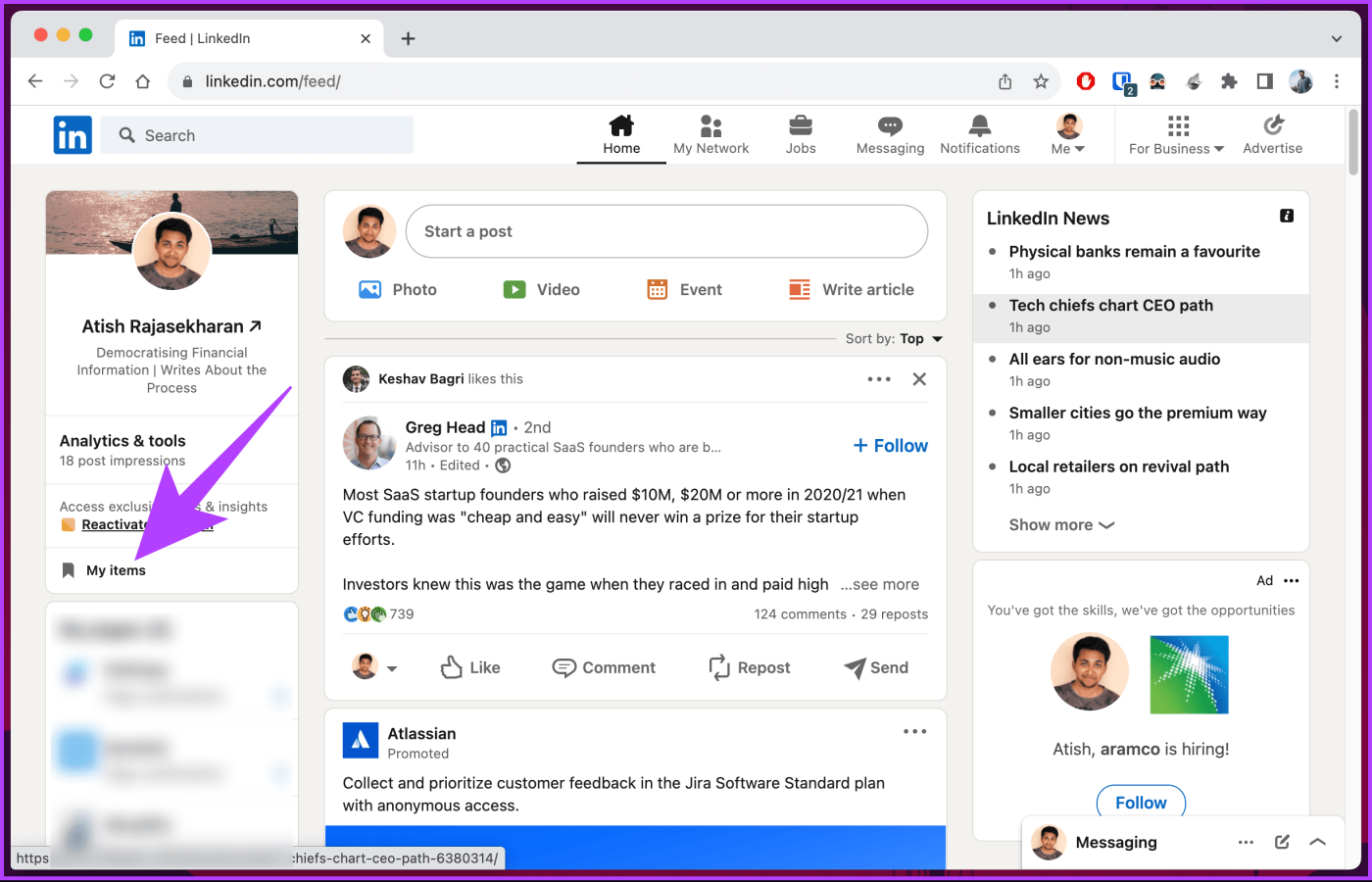
3단계 : 내 항목 페이지 상단에는 저장됨, 적용됨, 보관됨 등 다양한 필터가 있습니다. 적용된 필터 버튼을 클릭하면 적용한 채용 공고를 볼 수 있습니다.
참고 : 아래 이미지는 참고용입니다. 채용 공고에 지원한 경우 저장된 필터 버튼 옆에 적용된 필터가 표시됩니다.
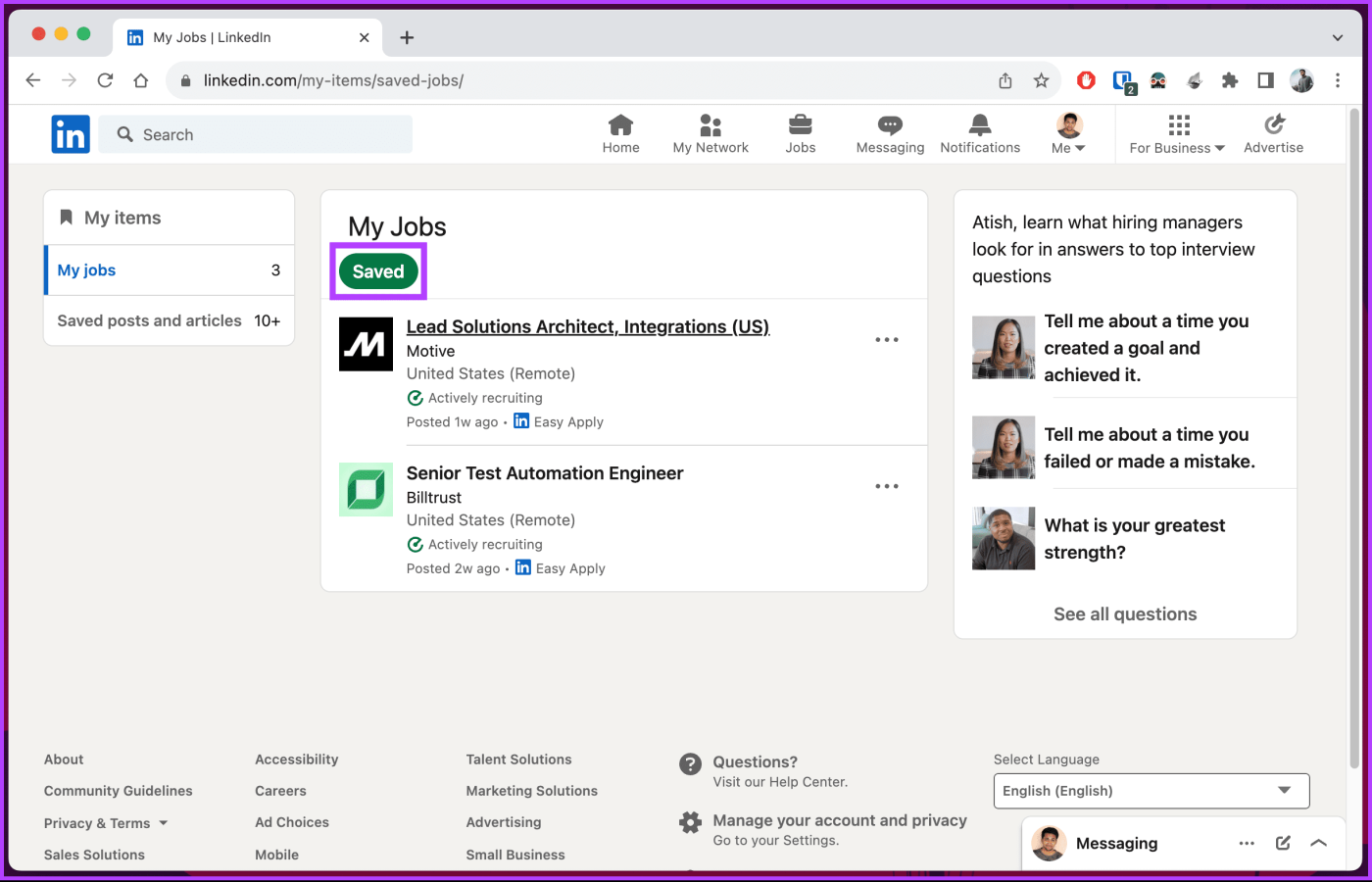
이것이 바로 LinkedIn에서 지원한 채용 공고를 찾는 방법입니다. 취업 기회를 찾고 있다면 최근 승진 , 자원 봉사 경험 , 이력서를 추가하면 도움이 됩니다.
1. 내가 저장한 게시물이나 채용 공고를 다른 LinkedIn 사용자가 볼 수 있나요?
아니요, LinkedIn 사용자는 귀하가 계정에 저장한 게시물이나 채용 공고를 볼 수 없습니다. 저장된 항목은 비공개이며 본인만 볼 수 있습니다.
2. LinkedIn에 저장된 게시물이나 채용 공고를 정리하거나 분류할 수 있나요?
LinkedIn은 저장된 게시물이나 채용 공고를 사용자 정의 폴더나 카테고리로 구성하거나 분류하는 기본 기능을 제공하지 않습니다. 게시물이나 채용 공고를 저장하면 LinkedIn 프로필의 단일 내 항목 섹션에 저장됩니다.
3. LinkedIn에서 저장된 게시물이나 채용 공고를 내보내거나 다운로드할 수 있나요?
아니요, LinkedIn에서 저장된 게시물이나 채용 공고를 내보내거나 다운로드할 수 없습니다. 그러나 저장된 게시물이나 작업을 기록하고 싶다면 스크린샷을 찍거나 관련 정보를 복사한 후 문서나 메모 작성 앱에 저장하여 수동으로 기록할 수 있습니다.
이제 LinkedIn에서 저장된 게시물과 채용 공고를 찾는 방법을 알았으므로 플랫폼의 기능을 최대한 활용하고 LinkedIn 경험을 향상할 수 있습니다. LinkedIn에서 누군가 모르게 차단하는 방법을 읽어볼 수도 있습니다 .
Zoom 프로필 사진을 제거하는 방법과 그 과정에서 발생할 수 있는 문제를 해결하는 방법을 알아보세요. 간단한 단계로 프로필 사진을 클리어하세요.
Android에서 Google TTS(텍스트 음성 변환)를 변경하는 방법을 단계별로 설명합니다. 음성, 언어, 속도, 피치 설정을 최적화하는 방법을 알아보세요.
Microsoft Teams에서 항상 사용 가능한 상태를 유지하는 방법을 알아보세요. 간단한 단계로 클라이언트와의 원활한 소통을 보장하고, 상태 변경 원리와 설정 방법을 상세히 설명합니다.
Samsung Galaxy Tab S8에서 microSD 카드를 삽입, 제거, 포맷하는 방법을 단계별로 설명합니다. 최적의 microSD 카드 추천 및 스토리지 확장 팁 포함.
슬랙 메시지 삭제 방법을 개별/대량 삭제부터 자동 삭제 설정까지 5가지 방법으로 상세 설명. 삭제 후 복구 가능성, 관리자 권한 설정 등 실무 팁과 통계 자료 포함 가이드
Microsoft Lists의 5가지 주요 기능과 템플릿 활용법을 통해 업무 효율성을 40% 이상 개선하는 방법을 단계별로 설명합니다. Teams/SharePoint 연동 팁과 전문가 추천 워크플로우 제공
트위터에서 민감한 콘텐츠를 보는 방법을 알고 싶으신가요? 이 가이드에서는 웹 및 모바일 앱에서 민감한 콘텐츠를 활성화하는 방법을 단계별로 설명합니다. 트위터 설정을 최적화하는 방법을 알아보세요!
WhatsApp 사기를 피하는 방법을 알아보세요. 최신 소셜 미디어 사기 유형과 예방 팁을 확인하여 개인 정보를 안전하게 보호하세요.
OneDrive에서 "바로 가기를 이동할 수 없음" 오류를 해결하는 방법을 알아보세요. 파일 삭제, PC 연결 해제, 앱 업데이트, 재설정 등 4가지 효과적인 해결책을 제공합니다.
Microsoft Teams 파일 업로드 문제 해결 방법을 제시합니다. Microsoft Office 365와의 연동을 통해 사용되는 Teams의 파일 공유에서 겪는 다양한 오류를 해결해보세요.








